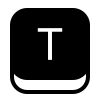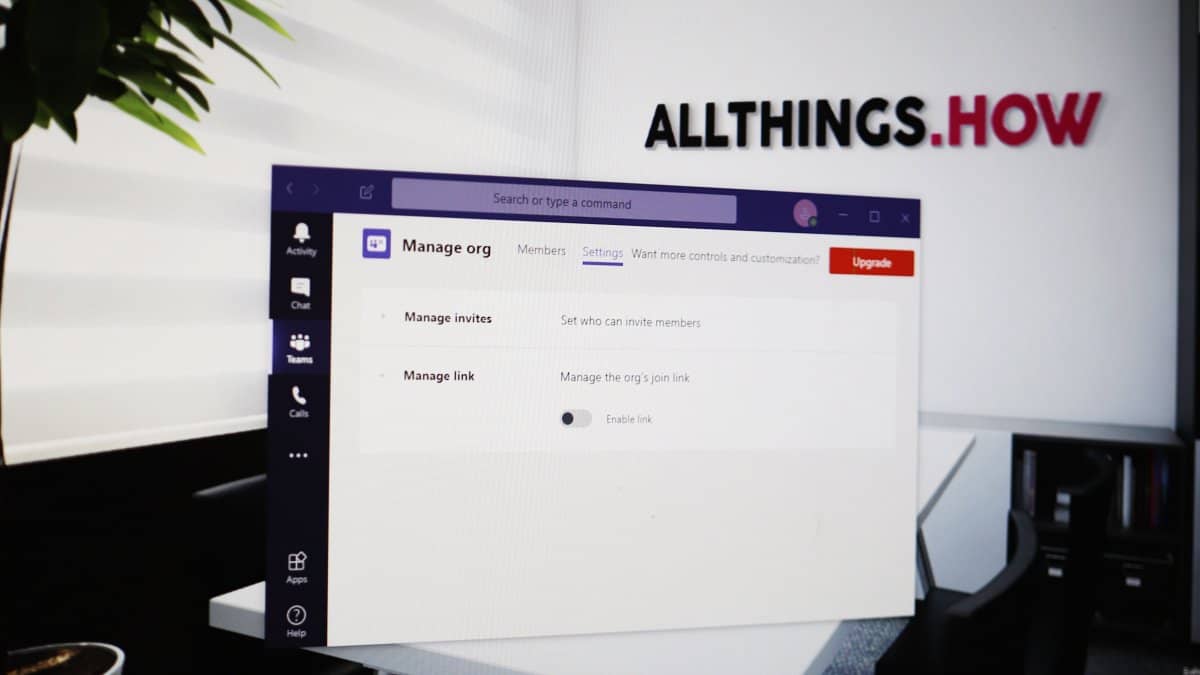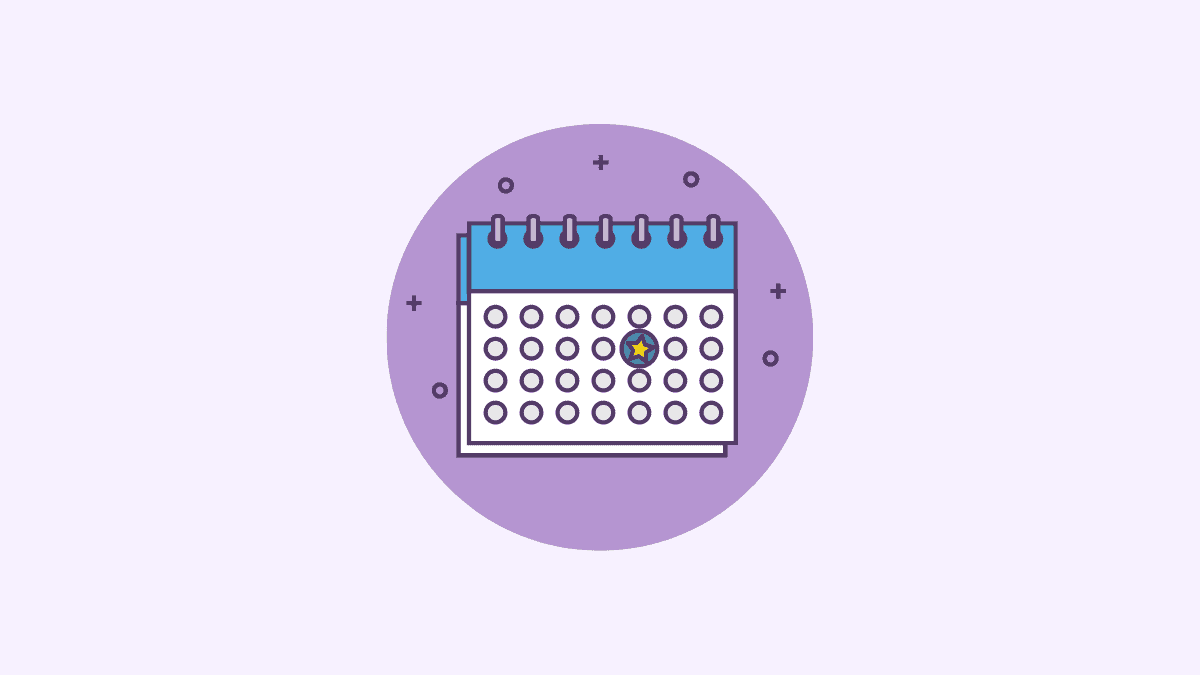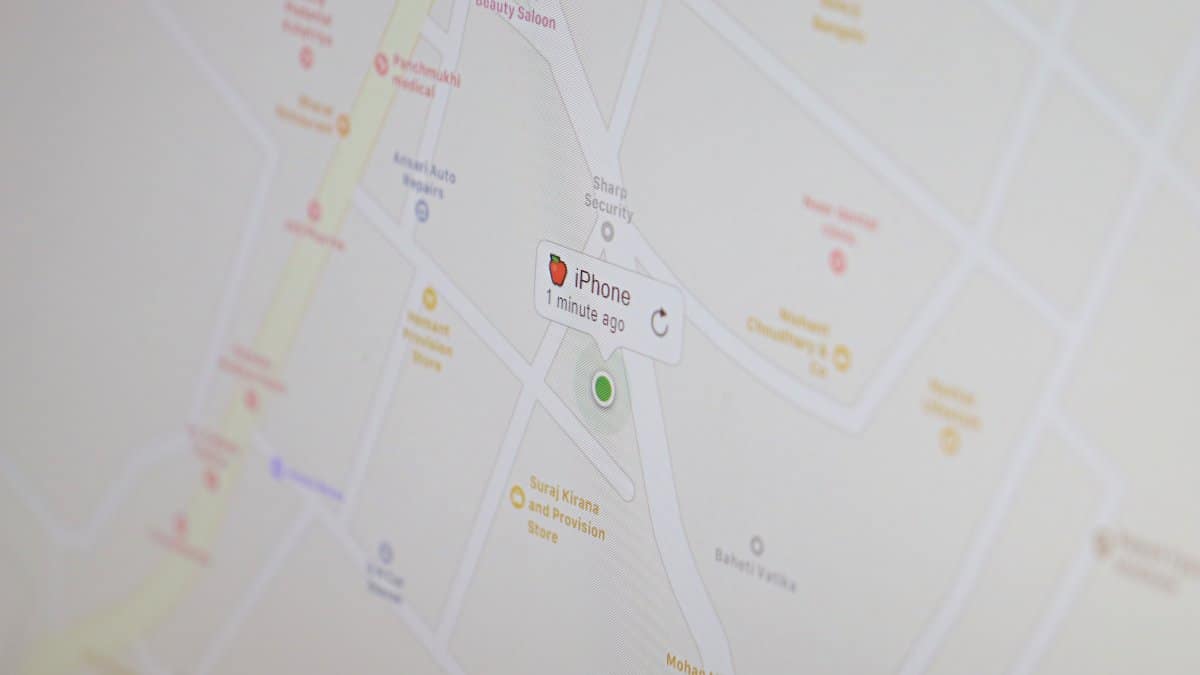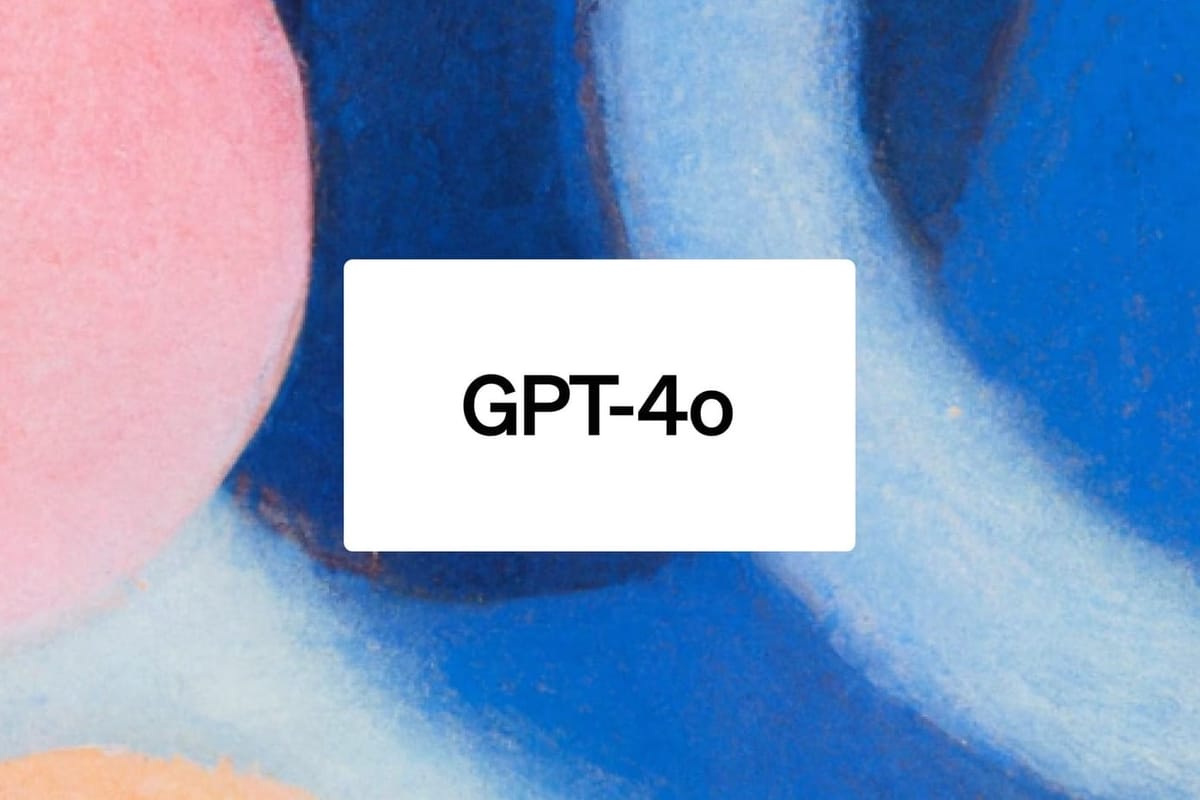Ubuntu 22.04可能由于各种原因,包括资源不足,有问题的驱动程序或错误配置的设置,因此可能会放慢或冻结。迅速解决这些问题有助于恢复流畅的系统性能并防止意外中断。
方法1:更新您的系统和驱动程序
步骤1:按下打开终端窗口Ctrl + Alt + T。首先,通过运行来更新您的软件包列表:
sudo apt update此命令刷新系统的存储库信息,以确保您可以访问最新的软件版本。
步骤2:更新软件包列表后,通过运行将所有已安装的软件包升级到其最新版本:
sudo apt upgrade -y这升级了您的系统并安装了应用程序,通常可以解决导致冻结的性能问题和错误。
步骤3:接下来,检查其他驱动程序。通过单击“活动”菜单,键入“软件和更新”并选择它来导航到“软件和更新”应用程序。
步骤4:在“其他驱动程序”选项卡下,为您的硬件选择建议的专有驱动程序,然后单击“应用更改”。此操作安装了优化的驱动程序,可显着提高硬件兼容性并减少冻结。
方法2:调整交换价值
步骤1:Ubuntu的默认交换值通常设置高,导致频繁交换到磁盘,这会减慢您的系统。打开终端并通过运行检查当前的交换值:
cat /proc/sys/vm/swappiness高值(默认值为60)意味着Ubuntu将更频繁地将内存交换为磁盘,从而导致性能较慢。
步骤2:为了减少交换并加快系统的速度,请设置较低的交换值(建议在10到20之间)。通过运行打开配置文件:
sudo nano /etc/sysctl.conf在此文件的底部,添加以下行:
vm.swappiness=10按下保存文件Ctrl + O,然后退出Ctrl + X。这种变化可减少磁盘交换,从而大大提高系统响应能力。
步骤3:通过运行立即应用新的交换价值:
sudo sysctl -p打开应用程序或多任务处理时,您应该注意到更快的响应。
方法3:删除不必要的启动应用程序
步骤1:过多的启动应用程序消耗系统资源,导致启动时间较慢和整体迟缓。要管理这些,请单击“活动”菜单,键入“启动应用程序”并选择应用程序,打开“启动应用程序”工具。
步骤2:查看启动应用程序列表。通过选择并单击“删除”或取消选中其旁边的盒子来禁用不必要或很少使用的程序。减少启动项目可以释放资源,从而导致启动时间更快,并更顺畅地操作。
方法4:清理系统垃圾和缓存
步骤1:ubuntu随着时间的推移会累积不必要的缓存文件和系统垃圾。要清除这个混乱,请打开一个终端并运行:
sudo apt autoremove -y && sudo apt autoclean -y该命令删除未使用的软件包并清洁缓存的软件包文件,释放有价值的磁盘空间并改善系统性能。
步骤2:此外,通过运行清除用户的缓存:
rm -rf ~/.cache/*此操作删除了通过应用程序存储的临时文件,进一步简化了您的系统并减少了冻结的可能性。
方法5:监视系统资源并确定有问题的过程
步骤1:Ubuntu包括一个内置系统监视器,以帮助识别渴望资源的流程。单击“活动”菜单,打开“系统监视器”并选择它,打开“系统监视器”。
步骤2:在“流程”选项卡下,按CPU或内存使用量排序,以识别消耗过多资源的过程。如果发现有问题或无响应的应用程序,请选择该过程,然后单击“结束过程”。关闭这些有问题的过程会立即释放资源,解决冻结和放缓。
通过遵循这些方法,您可以显着提高Ubuntu 22.04的性能并消除频繁的冻结。常规的系统维护,包括定期更新和清理,可确保您的系统继续顺利运行。